어느 날부터 Windows 메모장 전용 아이콘이 사라져있고 바탕화면에 저장된 문서 실행 시 연결할 앱 항목에 메모장이 표시되지 않는 것을 발견하게 됩니다. 오늘은 메모장 재설치 및 바로 가기 키 추가를 통해 해당 문제를 해결하는 방법에 대해 알아보겠습니다.
- 메모장 앱 사라짐
- 설치 확인 및 재설치
- 바로가기 키 생성 및 이동
- 사용할 앱으로 설정
- 참고사항
#메모장 사라짐
텍스트 문서 실행 시 아래처럼 사용할 앱 선택 탭이 생성되는 분들이 대부분일 겁니다.
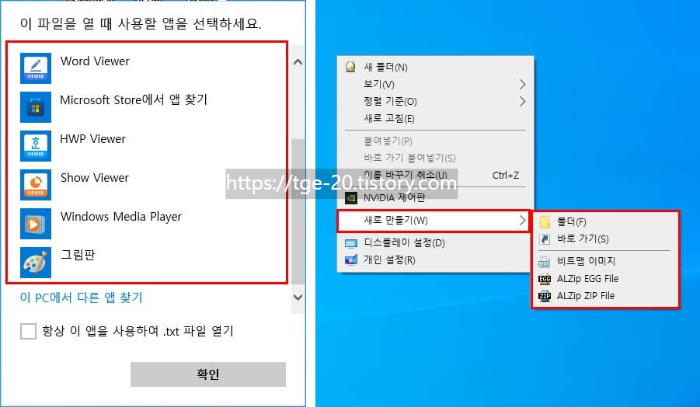
하지만 해당 목록에서 메모장을 찾을 수 없으며 바탕화면 마우스 우 클릭 메뉴의 새로 만들기에도 '새 텍스트 문서' 항목을 찾을 수 없는 상황입니다.
이런 문제가 발생한 명확한 원인을 단정 지을 수는 없지만 일반적으로 Windows 자동 업데이트 이후 겪게 됩니다.
#설치 확인 및 재설치
먼저 바탕화면 좌측 하단 검색창을 통해 현재 내 PC에 '메모장' 앱이 설치되어 있는지 확인해야 합니다.
[1] 설치되어 있는 경우

설치된 것으로 확인됐지만 연결 프로그램 목록에 표시되지 않는 경우 목차의 #바로가기 키 생성 및 이동 섹션을 확인해 주시기 바랍니다.
[2] 설치되지 않은 경우
[1]에서 메모장 앱을 확인할 수 없다면 재설치가 필요합니다.
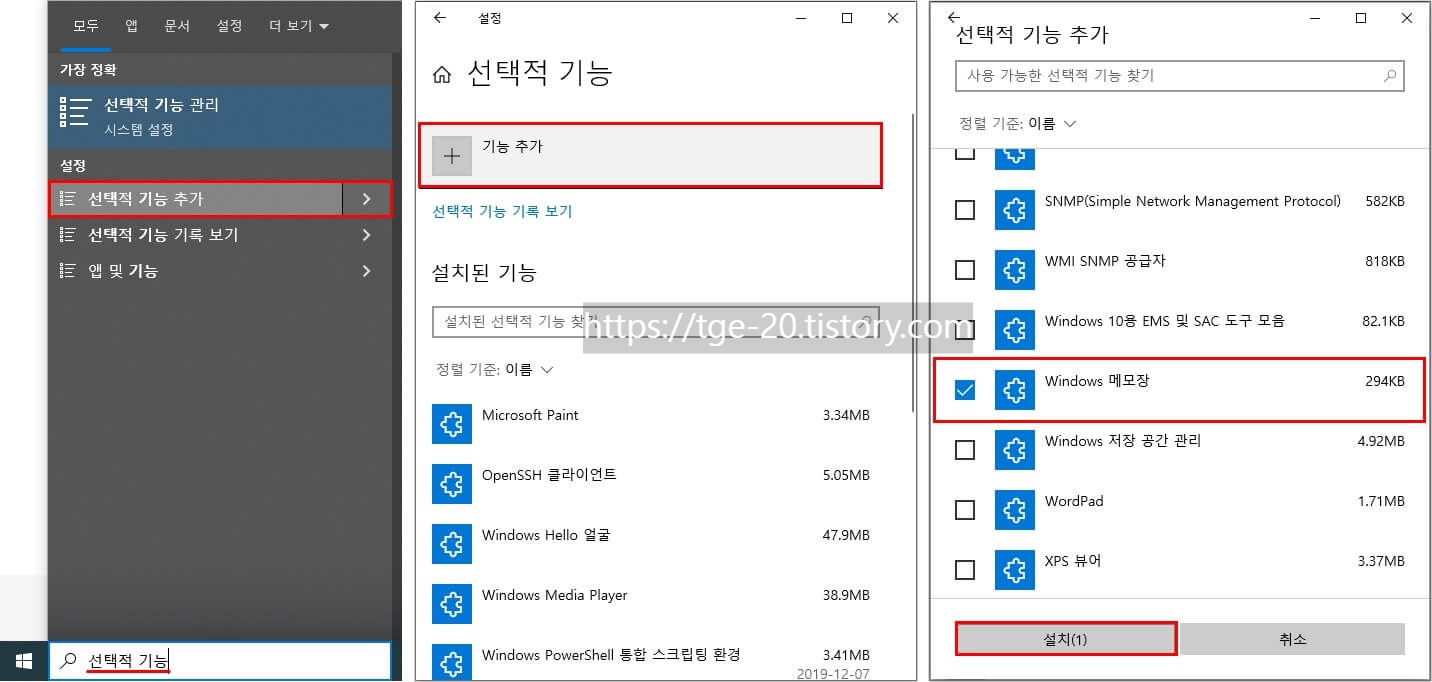
다시 좌측 하단 검색창에 '선택적 기능' 입력 후 '기능 추가' 항목을 선택합니다. 'Windows 메모장' 항목 박스에 체크한 뒤 '설치' 버튼을 눌러주시면 됩니다.
#바로 가기 키 생성 및 이동
메모장이 설치됐음에도 연결 프로그램에 표시되지 않는 경우 해당 앱의 바로 가기 키가 삭제되었기 때문입니다. 따라서 해당 바로 가기 키를 생성해서 Windows 보조 프로그램으로 이동시키는 작업이 필요합니다.
[1] 바로 가기 키 생성
바탕화면의 빈 공간을 마우스 우 클릭 후 '새로 만들기' 메뉴의 '바로가기' 항목을 클릭합니다.

%windir%\system32\notepad.exe
'항목 위치 입력'란에 위의 경로를 넣고 다음 버튼을 누른 뒤 해당 바로 가기의 이름을 적용하면 바탕화면에 메모장 아이콘이 생성된 것을 확인할 수 있습니다.
[2] 보조 프로그램 폴더로 이동

C:\ProgramData\Microsoft\Windows\Start Menu\Programs\Accessories
다음으로 Windows 탐색기를 실행해서 주소 창에 위의 경로를 입력하고 생성한 메모장 실행 파일을 Window 보조 프로그램 폴더로 이동시키면 완료됩니다.
이때 대상 폴더의 액세스 거부 메시지가 나타나면 '계속'을 눌러주시면 됩니다.
#사용할 앱으로 설정
모든 준비는 끝났습니다. 이제 텍스트 문서를 마우스 우 클릭 후 '연결 프로그램' 항목의 '다른 앱 선택'을 클릭합니다.
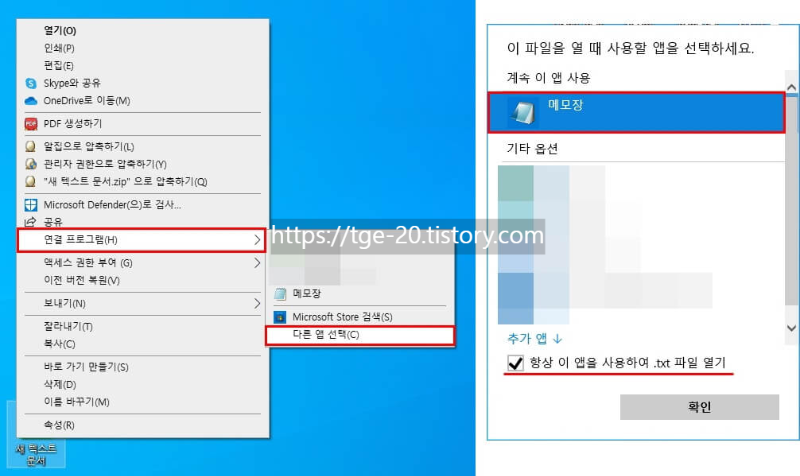
'메모장' 앱을 선택하고 '항상 이 앱을 사용하여 .txt 파일 열기'에 체크한 뒤 '확인'을 누르면 기존처럼 텍스트 문서를 메모장으로 실행할 수 있게 됩니다.
#참고사항
이 포스팅에서는 바탕화면에 메모장 아이콘이 사라진 경우 메모장 재설치 또는 메모장 바로 가기 키 생성 후 보조 프로그램 폴더로 이동해서 문제를 해결하는 방법에 대해 다뤘습니다.
만약 컨텍스트 메뉴(마우스 우 클릭)에 '새 텍스트 문서' 항목이 표시되지 않는다면 아래의 링크를 참고하실 수 있습니다.
"마우스 우클릭 메뉴에 메모장 추가 및 단축키 지정 방법"ㅡ윈도우 10.
바탕화면에 메모장 아이콘이 사라졌다면 바로가기 키를 추가해서 기존처럼 사용할 수 있습니다. 하지만 마우스 우 클릭 메뉴에서 메모장 항목이 사라진 경우 사용에 큰 불편함을 겪습니다. 오
tge-20.tistory.com
"바탕화면 바로 가기 버튼 및 내 컴퓨터 아이콘 생성 방법"ㅡ윈도우 10.
Windows 10에 적용된 시스템은 이전 버전과는 달라진 환경으로 인해 아쉬운 부분도 존재합니다. 시작 메뉴 기능 강화로 바탕화면의 아이콘 숫자를 최소화시킨 것도 그중 하나인데 오늘은 찾기 어
tge-20.tistory.com
"윈도우 바탕화면 파일 사라짐 해결 및 아이콘 위치 저장 방법"ㅡDesktopOK.
일반적으로 게임, 메신저, 웹 서핑 등 다수의 작업을 동시에 진행하기 위해 프로그램 및 브라우저를 실행하고 Alt + Tab 버튼으로 이동하게 됩니다. 이때 각 프로그램마다 커스텀 되어있는 키가 중
tge-20.tistory.com


댓글